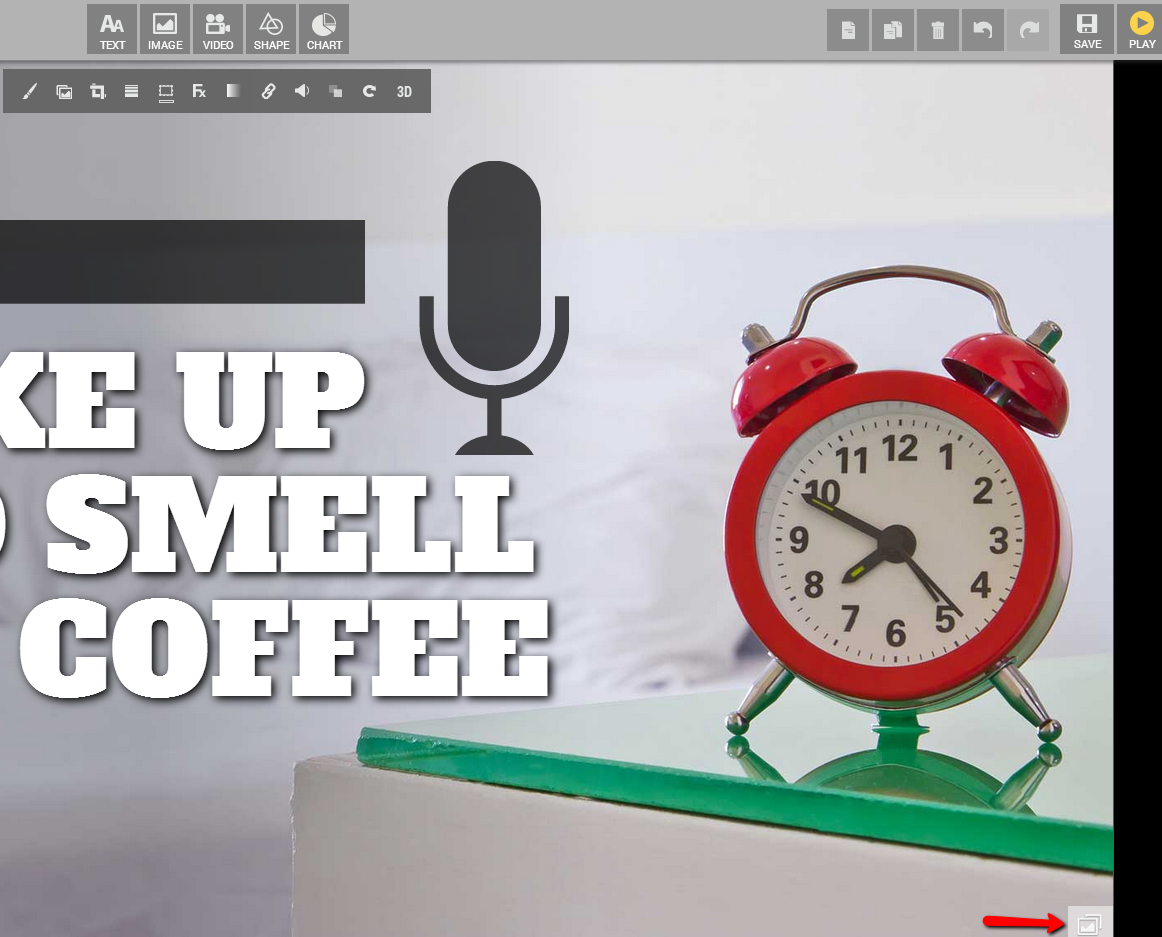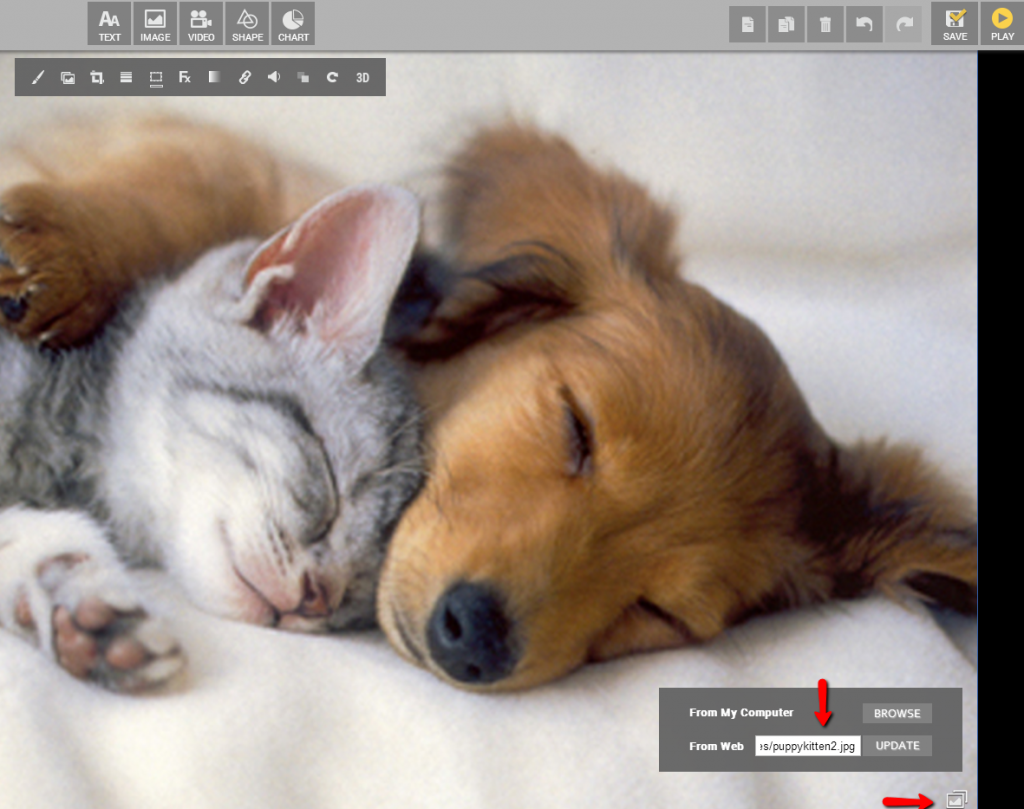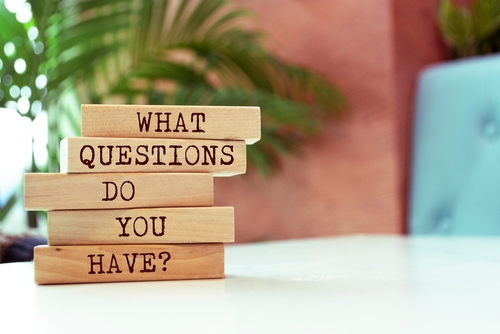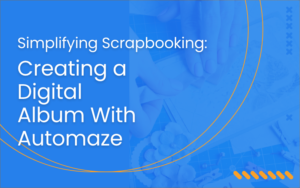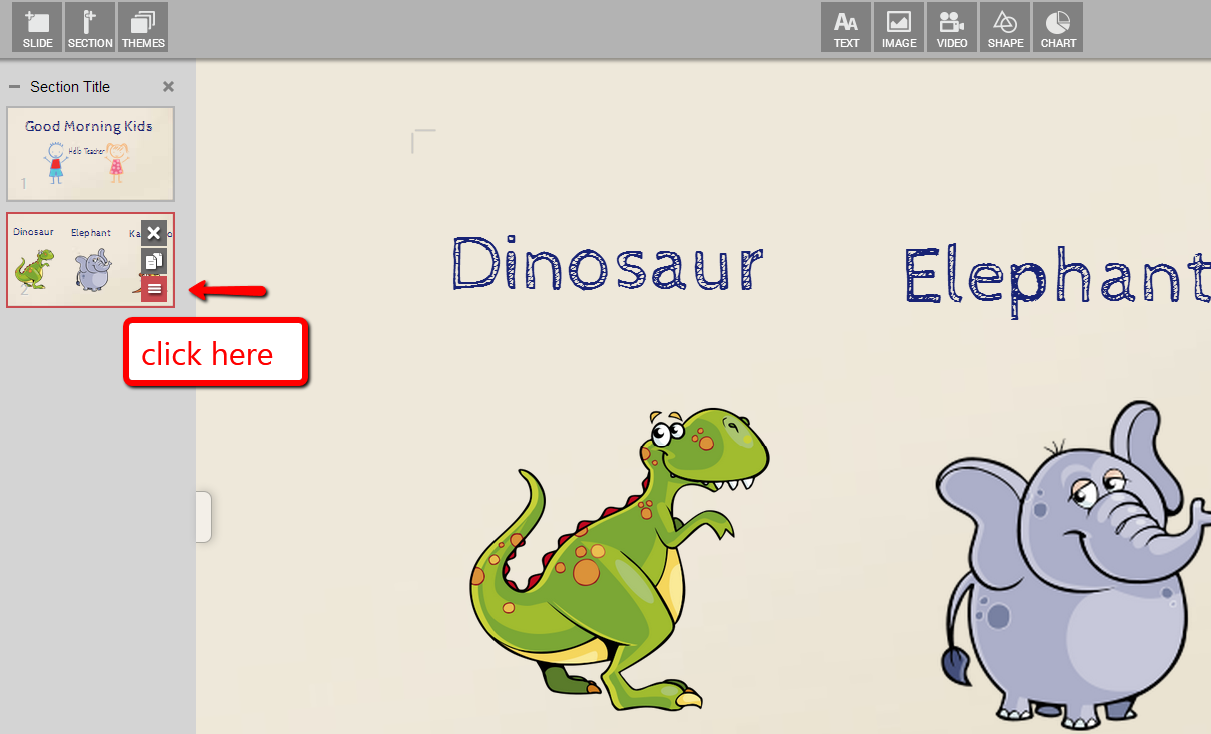Als je dit artikel leest, moet het zijn dat je weet hoe geweldig Emaze echt is. Als je dacht dat we al behoorlijk indrukwekkend waren, wacht dan tot je deze 12 geweldige presentatie-hacks leert die je leven zullen veranderen.
Luister en leer:
1. 3D-rotatie
Uw presentatie tot leven laten komen? Het leven is beter in 3D!
U kunt elke tekst, vorm of afbeelding 3D maken en letterlijk uit uw scherm laten springen.
2. Geluid
Heb je een geluidseffect nodig dat bij die kat past? We kunnen je helpen miauwen.
U kunt een audiobestand (MP3, MP4 of YouTube-video) vanuit de menubalk (bovenaan uw scherm) toevoegen aan elke tekst, een object of afbeelding. U kunt audio toevoegen als soundtrack, effect of continu afspelen tijdens uw presentatie.
3. Scrollende dia's
Op zoek naar wat meer ruimte? Laat ons u helpen consolideren!
Om een "scrolling" aan uw dia toe te voegen, klikt u vanaf de linkerkant op de dia waarop u dit wilt toepassen. Beweeg uw muis over en klik op het pictogram met de 3 lijnen, selecteer vanaf daar "pagina scrollen".
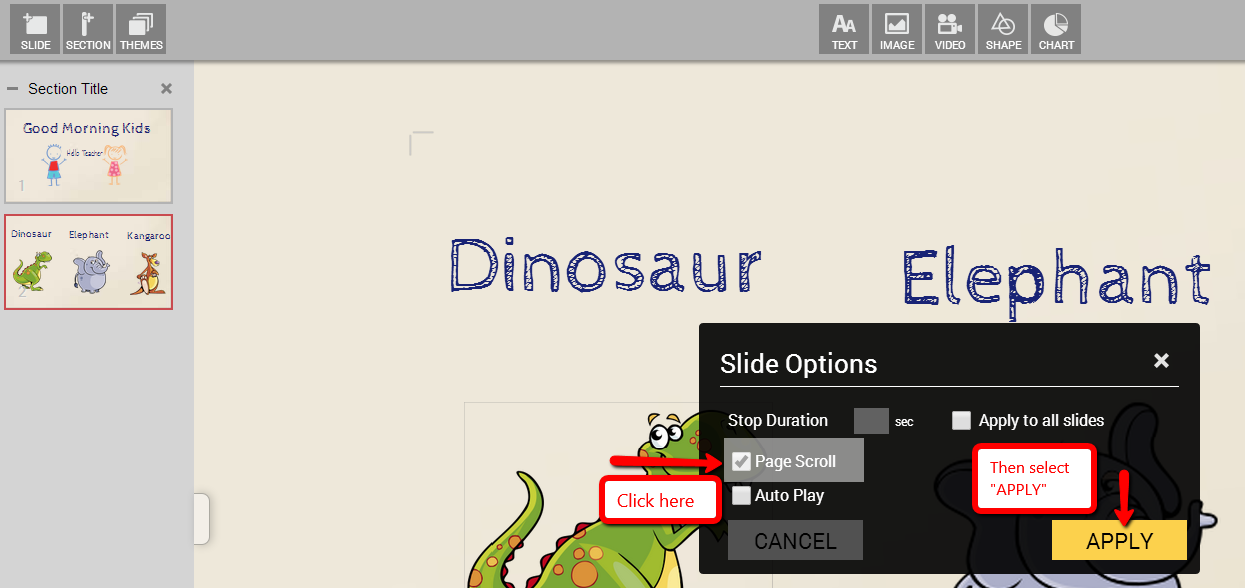
4. Foto's en videolinks slepen
Heb je wat meer eenvoud in je leven nodig? Wij zijn er met jou!
Om foto's naar uw presentatie te slepen, kopieert en plakt u de gewenste afbeelding of sleept u deze naar uw dia. Voor video's kunt u de directe link naar uw dia kopiëren en deze wordt automatisch omgezet in een ingesloten video in uw dia.
5. Sla je presentatie op als pdf
Wil je je presentatie opslaan als pdf? Geen probleem!
Klik op de knop "afdrukken" in het menu aan de kant van de speler. Selecteer in uw printeropties bestemming> opslaan als PDF. *Opmerking: voor andere browsers dan Chrome moet u een PDF-printerstuurprogramma installeren.

6. Spraakgestuurde dia-overgangen
Heb je je handen vrij tijdens het geven van een presentatie? We staan achter je.
In de afspeelmodus kun je dia's afspelen en heen en weer bewegen met de spraakopdrachten. Klik op de bedieningsknop "stem" (microfoonpictogram) op de afspeelbalk. *Opmerking: Beperkt tot Chrome.
[Let op: deze functie is momenteel niet beschikbaar]
7. Uw presentatie offline bekijken
Zit je ergens zonder internet? Wij kunnen u helpen uw presentatie mee te nemen.
Premium-gebruikers hebben de mogelijkheid om presentaties offline te bekijken en te presenteren. Klik op het menu aan de kant van de speler en selecteer de "downloadoptie". U kunt uw presentatie downloaden naar een ZIP-bestand en het zal in HTML5 (gezipt) zijn.
8. Secties
Moet je meer georganiseerd zijn? Geen probleem.
Met de knop "sectie" kunt u uw dia's voor organisatorische doeleinden in afzonderlijke secties verdelen. Je kunt de secties zien tijdens het spelen op de "Agenda" en met één klik naar een sectie springen.
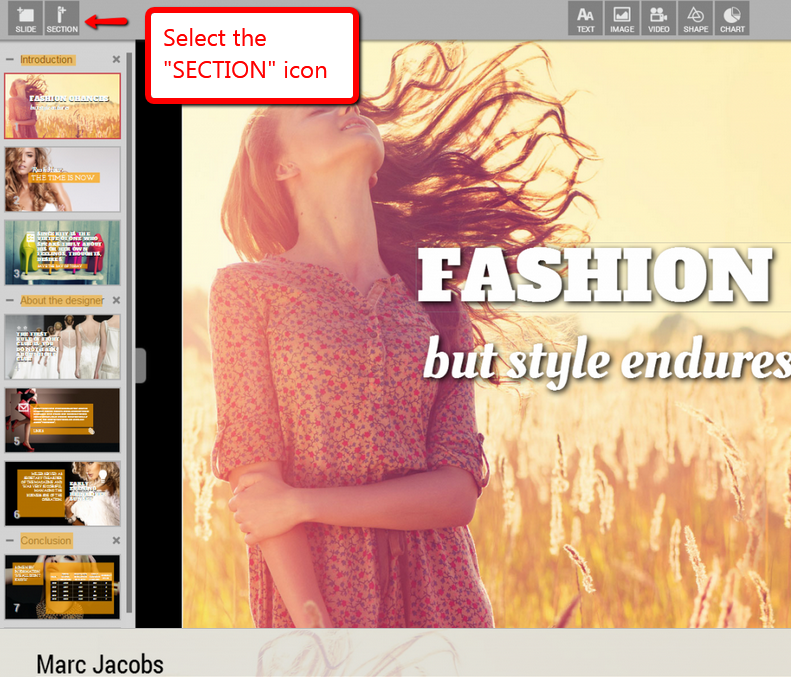
9. Alle dia's tegelijk bekijken
Wilt u al uw dia's in één weergave zien? Eenvoudig.
Klik in de spelermodus op de bedieningsbalk van de speler (midden onderaan het scherm) op het "agendapictogram" (tweede van rechts). Dit geeft je de lijst met secties voor deze presentatie. Kies de dia-opties (rechtsboven in het scherm) en je krijgt alle dia's in deze presentatie te zien.
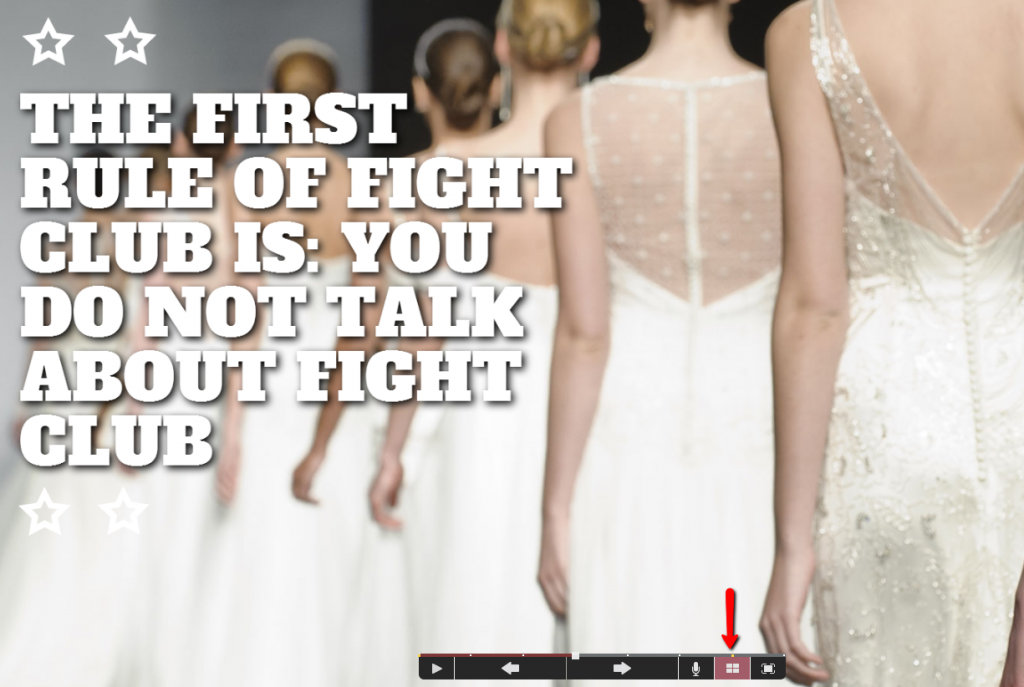
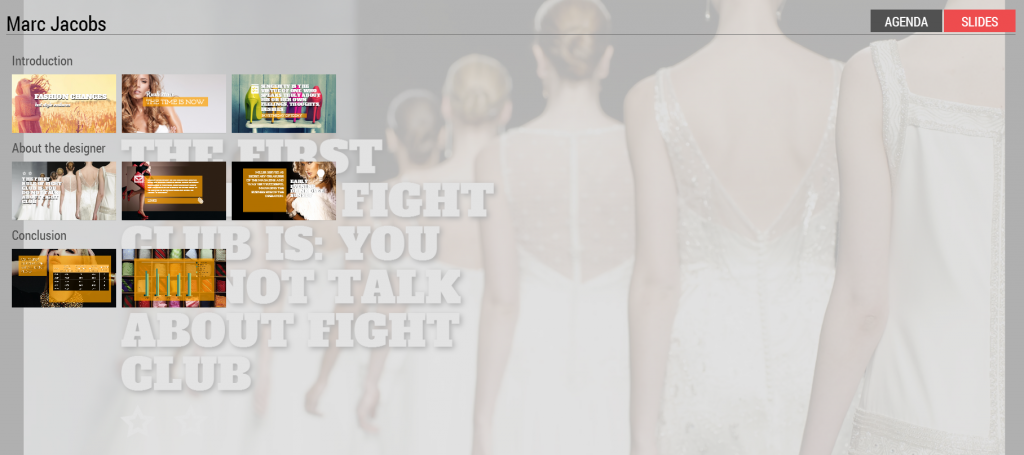
10. Getimede dia-overgangen
Hou je van toneel? Bekijk dit coole effect.
Stel de duur in (in seconden) van elke dia in afspeelmodus, de speler toont een specifieke dia voordat de volgende dia wordt weergegeven. U kunt voor elke dia een andere "duur" tijd instellen of u kunt een "globale" (dezelfde) tijd instellen voor alle dia's in de presentaties in de dialijst) en op het afspeelmenu klikken.
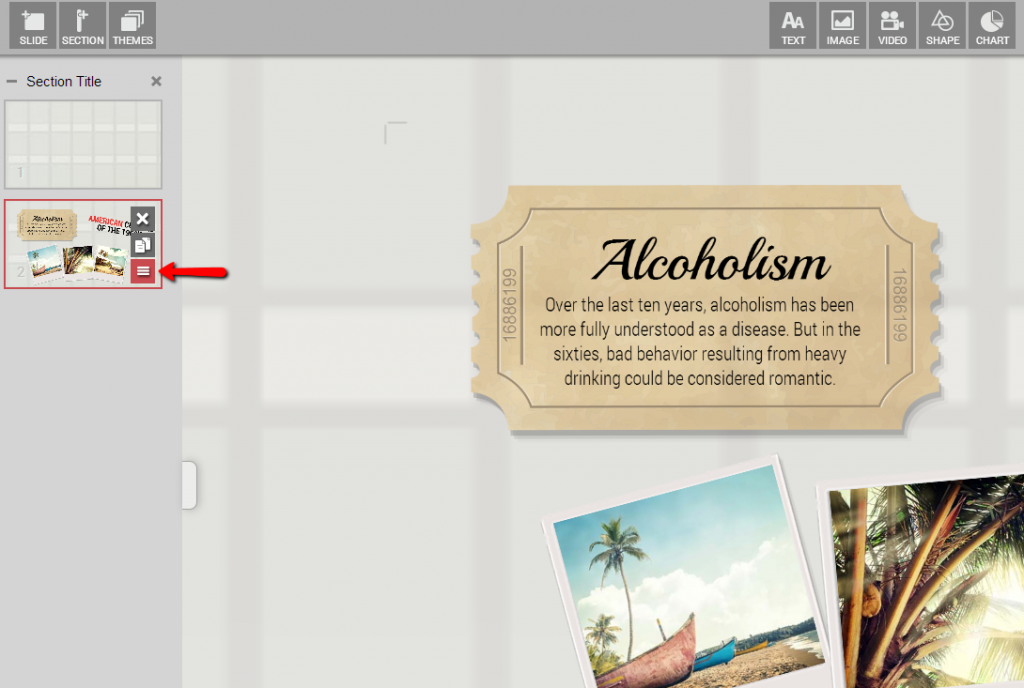
11. Wijzig de achtergrondafbeelding in uw eigen afbeelding
Wilt u uw presentatie meer "u" maken? We helpen je het aan te passen.
U kunt de achtergrondafbeelding wijzigen in de volgende sjablonen: Word wakker en ruik de koffie, Mode, Patronen, Reizen. Klik op het pictogram "foto" in de linkerbenedenhoek van uw dia om onze afbeelding te vervangen door uw eigen afbeelding.